Μερικές φορές, θέλουμε να συγχρονίσουμε τις εφαρμογές, τις επαφές, τη μουσική και άλλα αρχεία στον υπολογιστή. Η Apple παρέχει στους χρήστες έναν αποκλειστικό τρόπο μεταφοράς αρχείων από υπολογιστή σε iPad. Ωστόσο, δεν είναι τόσο βολικό να κάνετε αντίστροφα. Γιατί;
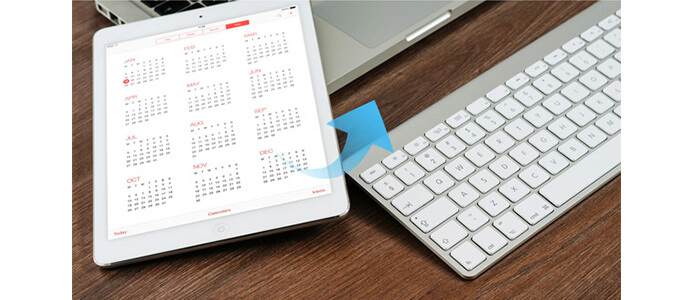
Μπορείς να backup iPhone στο iTunes σε έναν υπολογιστή για πολλές φορές, ωστόσο, είναι δύσκολο να αφήσετε έναν νέο υπολογιστή να δεχτεί τη συσκευή σας iOS και να σας επιτρέψει να δημιουργήσετε αντίγραφα ασφαλείας. Όταν συνδέετε το iPad σας σε έναν νέο υπολογιστή, το iTunes θα σας υπενθυμίσει ότι θα διαγράψει τα δεδομένα στο iPad σας και θα αντικαταστήσει τα δεδομένα iPad με τη βιβλιοθήκη iTunes σε αυτόν τον υπολογιστή.
Τακτικά, ο νέος υπολογιστής δεν διαθέτει αντίγραφο ασφαλείας iTunes, αυτό σημαίνει ότι τα δεδομένα του iPad σας θα είναι κενά. Ακόμα κι αν έχετε αντίγραφο ασφαλείας iTunes στον υπολογιστή σας, αυτό το αντίγραφο ασφαλείας συνήθως περιέχει διαφορετικά δεδομένα από αυτά του iPad σας. Κάτω από αυτό το θέμα, μπορεί να ανησυχείτε για το πώς να συγχρονίσετε το iPad με έναν νέο υπολογιστή.
Μία λύση μπορεί να σας βοηθήσει να λύσετε αυτό το πρόβλημα. Πρέπει να δημιουργήσετε αντίγραφα ασφαλείας του iPad σας σε υπολογιστή χωρίς iTunes.
Μεταφορά iPad είναι το επαγγελματικό εργαλείο που σας βοηθά να συγχρονίσετε δεδομένα iPad με υπολογιστή. Μπορείτε να ακολουθήσετε τα παρακάτω βήματα για να συγχρονίσετε το iPad με νέο υπολογιστή.
Good News: Η νέα έκδοση αυτού του iPad Transfer μπορεί να υποστηρίξει πλήρως κάθε είδους iPad Mini, iPad Air και iPad Pro.
Βήμα 1 Ξεκινήστε το πρόγραμμα
Πραγματοποιήστε λήψη και εγκατάσταση αυτής της ισχυρής μεταφοράς δεδομένων iPad στον υπολογιστή σας. Κάντε διπλό κλικ στο εικονίδιο για να το ξεκινήσετε.

Βήμα 2 Συνδέστε το iPad σε υπολογιστή
Συνδέστε το iPad σας με υπολογιστή με το καλώδιο USB. Όλες οι βιβλιοθήκες και οι λίστες αναπαραγωγής του iPad θα ταξινομηθούν και θα εμφανίζονται αυτόματα στα αριστερά.

Βήμα 3 Επιλέξτε το αρχείο για μεταφορά
Βρείτε το αρχείο που θέλετε να μετατρέψετε στον δεξιό κατάλογο και ελέγξτε το.
Βήμα 4 Ξεκινήστε τη μεταφορά
Κάντε κλικ στο εικονίδιο που σημαίνει "Εξαγωγή αρχείων σε υπολογιστή" και, στη συνέχεια, επιλέξτε φάκελο προορισμού και η διαδικασία μεταφοράς θα ξεκινήσει αμέσως.
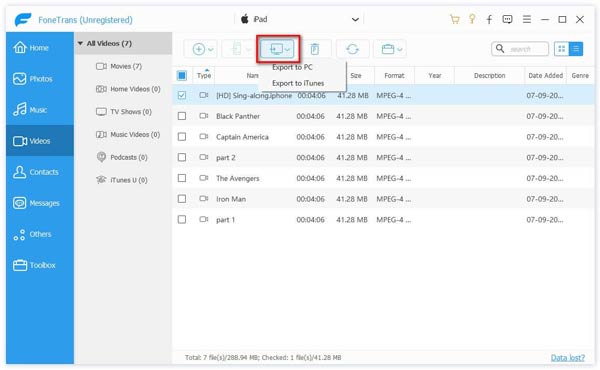
Με αυτόν τον τρόπο, θα μπορούσατε εύκολα να συγχρονίσετε το iPad σε νέο υπολογιστή χωρίς τη διαγραφή δεδομένων. Εκτός από τον υπολογιστή, αυτό το πρόγραμμα σας επιτρέπει επίσης συγχρονίστε το iPad με το iTunes.
1. Όταν συνδέετε το iTunes σε άλλον υπολογιστή, θυμηθείτε να μην συγχρονίσετε. Ή τα προηγούμενα δεδομένα, συμπεριλαμβανομένων φωτογραφιών, βίντεο, μουσικής κ.λπ. θα εξαφανιστούν.
2. Για να αποτρέψετε το iPad να συγχρονίζεται αυτόματα με το iTunes, κάντε κλικ στο iTunes - Προτιμήσεις (σε Mac) ή Επεξεργασία - Προτιμήσεις (σε υπολογιστή), στη συνέχεια επιλέξτε Συσκευές και επιλέξτε "Αποτροπή αυτόματου συγχρονισμού iPod, iPhone και iPad".